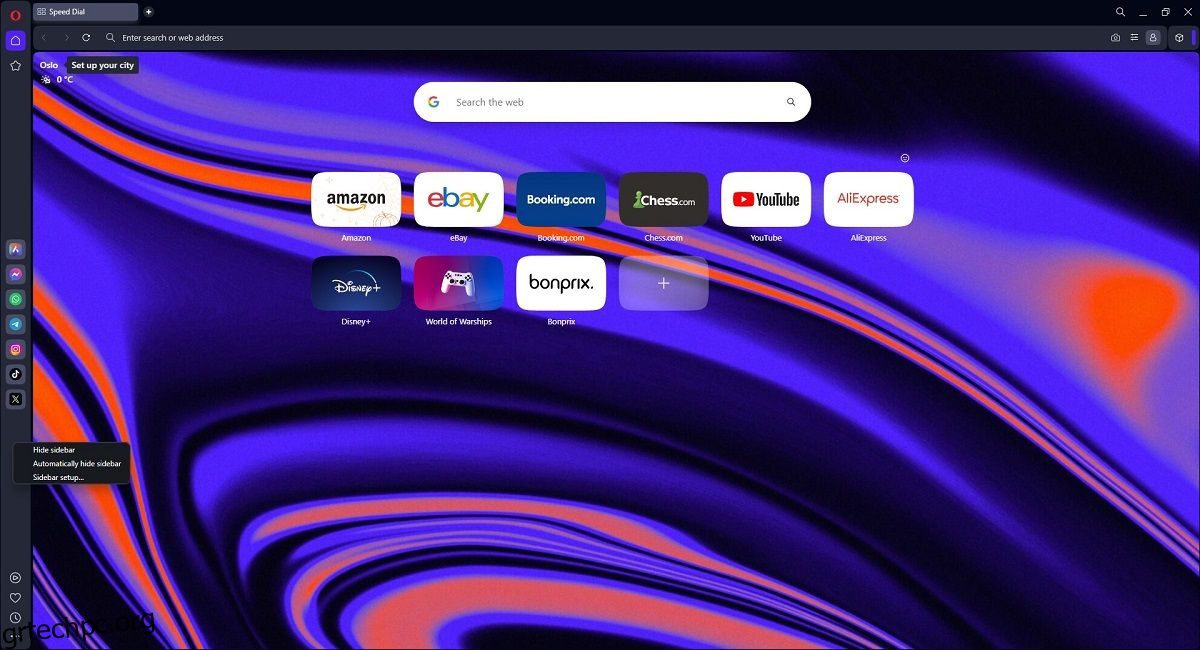Οι έμποροι κρυπτογράφησης που θέλουν εύκολη πρόσβαση στο χαρτοφυλάκιό τους κρυπτογράφησης λατρεύουν την ιδέα να έχουν ένα πρόγραμμα περιήγησης με ένα αποκλειστικό πορτοφόλι κρυπτογράφησης.
Ωστόσο, παρά τη δημοτικότητα της κρυπτογράφησης, χρειάστηκε λίγος χρόνος για ένα πρόγραμμα περιήγησης στο Διαδίκτυο για να ενσωματώσει απευθείας ένα κρυπτογραφικό πορτοφόλι. Ναι, υπάρχουν επεκτάσεις όπως το MetaMask, οι οποίες είναι εξαιρετικές, αλλά ορισμένες θέλουν μια εγγενή επιλογή.
Βήμα προς τα εμπρός πρόγραμμα περιήγησης Opera, το οποίο τώρα συνοδεύεται από ένα πλήρες πορτοφόλι κρυπτογράφησης.
Πίνακας περιεχομένων
Τι είναι το Opera Crypto Wallet;
Το ενσωματωμένο κρυπτογραφικό πορτοφόλι της Opera βασίζεται στο Ethereum και μπορεί να εξερευνήσει το Web 3.0. Για ευκολία, σας επιτρέπει να διαχειρίζεστε τα Ethereum tokens και τα συλλεκτικά σας αντικείμενα και σας επιτρέπει ακόμη και να τα ανταλλάσσετε όπως σας ταιριάζει.
Ένα άλλο προσεγμένο χαρακτηριστικό είναι ότι το κρυπτογραφικό πορτοφόλι της Opera είναι διαθέσιμο τόσο για επιτραπέζιους όσο και για φορητές εκδόσεις του Opera, επιτρέποντάς σας να βλέπετε όλα τα διακριτικά, τα συλλεκτικά αντικείμενα και τα κλειδιά και στις δύο εκδόσεις του προγράμματος περιήγησης.
Ως πρόσθετο μέτρο ασφαλείας, θα πρέπει να έχετε εγκατεστημένη στις συσκευές σας τόσο την επιτραπέζια όσο και την έκδοση για φορητές συσκευές του Opera για να αποκτήσετε πρόσβαση στην πλήρη λειτουργικότητα του κρυπτογραφικού πορτοφολιού σας. Για παράδειγμα, μπορείτε να ανταλλάξετε την κρυπτογράφηση σας μόνο στο πλαίσιο της πλαϊνής γραμμής του προγράμματος περιήγησης επιφάνειας εργασίας της Opera. Ωστόσο, όλες οι συναλλαγές πρέπει να εγκρίνονται και να επαληθεύονται χρησιμοποιώντας την έκδοση για κινητά του Opera. Αν και αυτό μπορεί να φαίνεται σαν ταλαιπωρία, το επιπλέον επίπεδο ασφάλειας αξίζει τον κόπο για την προστασία της κρυπτογράφησης σας.
Πώς να δημιουργήσετε ένα κρυπτοπορτοφόλι Opera
Πριν δημιουργήσετε ένα κρυπτοπορτοφόλι Opera, βεβαιωθείτε ότι εγκαταστήστε το πρόγραμμα περιήγησης Opera στην επιφάνεια εργασίας σας. Στη συνέχεια, εγκαταστήστε ένα από τα δύο Opera για iOS ή Opera για Androidανάλογα με τις κινητές συσκευές που διαθέτετε.
Αφού εγκαταστήσετε την έκδοση για υπολογιστές και φορητές συσκευές του Opera, ακολουθήστε τα εξής βήματα:
Το κρυπτοπορτοφόλι σας είναι τώρα έτοιμο και μπορείτε να έχετε πρόσβαση όποτε θέλετε ακολουθώντας τα βήματα 1-3 παραπάνω.
Μόλις δημιουργήσετε το πορτοφόλι, η Opera δημιουργεί αυτόματα μια εφεδρική φράση 12 λέξεων. Για να αποκτήσετε πρόσβαση στη φράση αντιγράφου ασφαλείας, ακολουθήστε τα εξής βήματα:
Αυτό μπορεί να σας φανεί χρήσιμο σε περίπτωση που χάσετε το τηλέφωνό σας ή σας κλέψουν, καθώς μπορεί να έχετε πρόσβαση στα περιουσιακά σας στοιχεία κάθε φορά που δημιουργείτε ένα νέο πορτοφόλι. Γράψτε τη φράση και μην τη μοιραστείτε με κανέναν.
Η λειτουργία Crypto Wallet της Opera διαθέτει ενσωματωμένα μέτρα ασφαλείας που απαγορεύουν αυστηρά τη λήψη στιγμιότυπων οθόνης σε κινητές συσκευές. Αυτή είναι μια κοινή πρακτική σε πολλές οικονομικές εφαρμογές και εφαρμογές που σχετίζονται με κρυπτογράφηση για την προστασία των δεδομένων χρήστη και των ευαίσθητων πληροφοριών. Ωστόσο, οι οδηγίες που αναφέρονται παραπάνω είναι ενημερωμένες και θα σας καθοδηγήσουν στη διαδικασία.
Πώς να συγχρονίσετε το Opera Crypto Wallet μεταξύ επιτραπέζιου υπολογιστή και κινητού
Τώρα που δημιουργήσατε το κρυπτογραφικό πορτοφόλι Opera, ήρθε η ώρα να το συνδέσετε με το πρόγραμμα περιήγησης επιφάνειας εργασίας Opera.
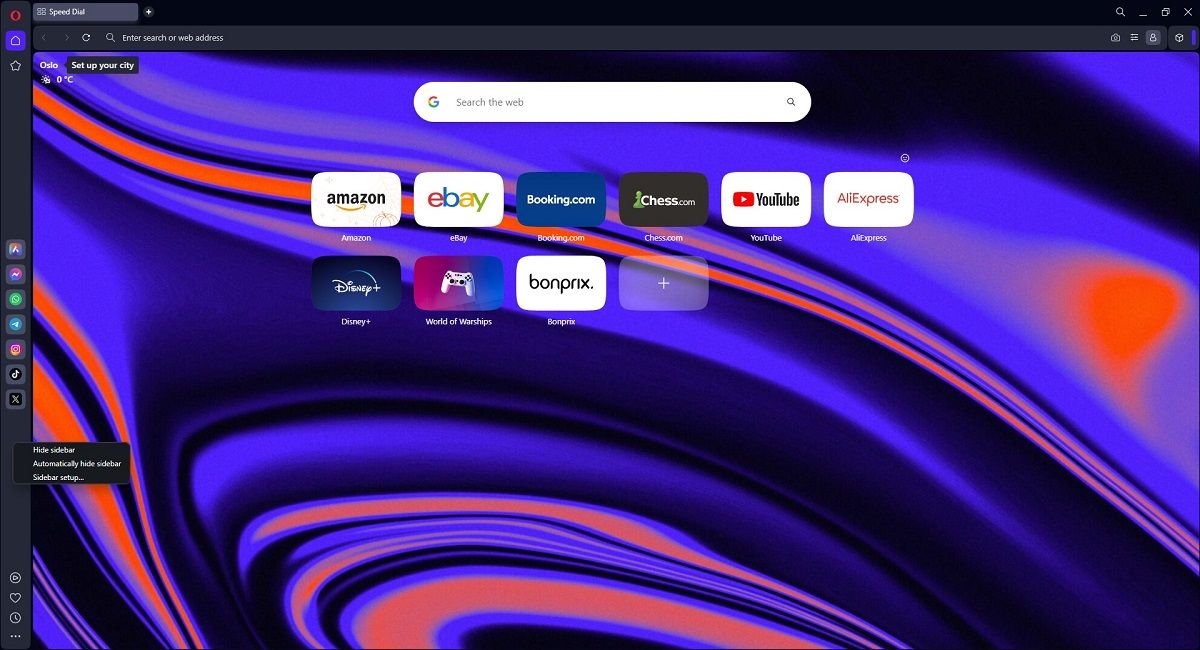
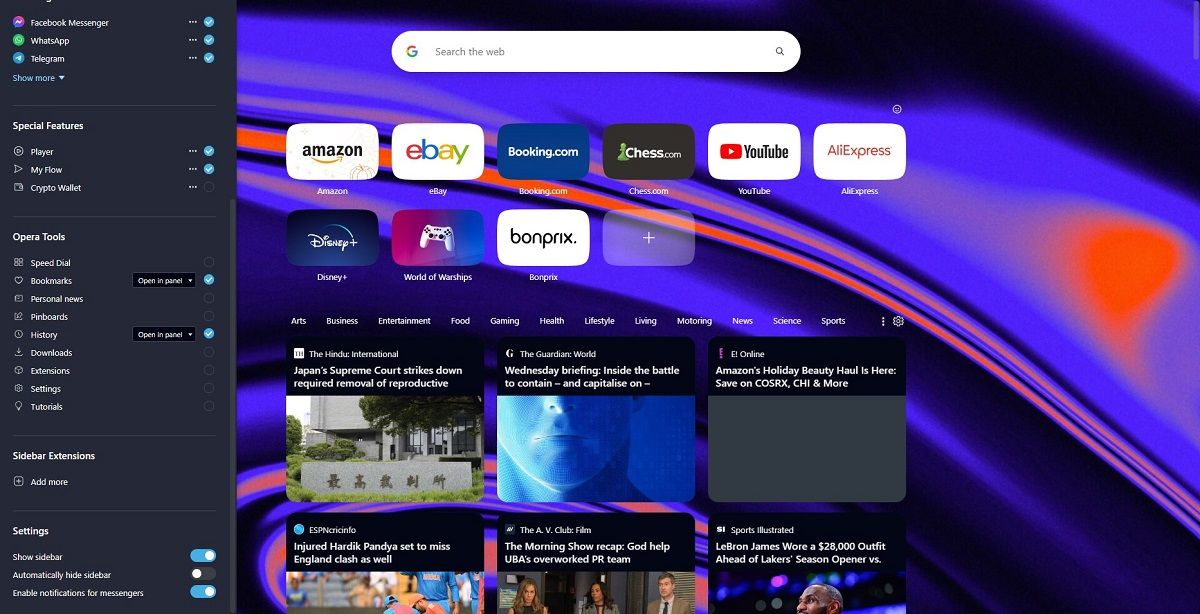
2. Συγχρονίστε το Crypto Wallet
Τώρα μπορείτε να συνδέσετε το κρυπτογραφικό πορτοφόλι από την κινητή συσκευή σας στο πρόγραμμα περιήγησης του υπολογιστή σας.
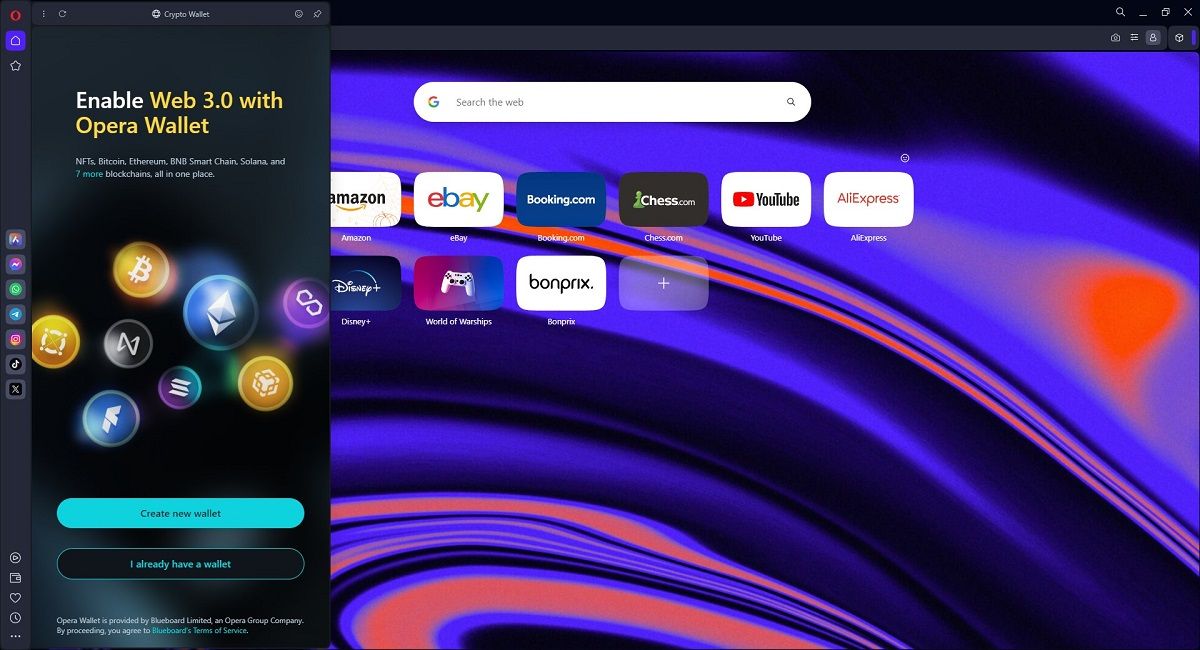
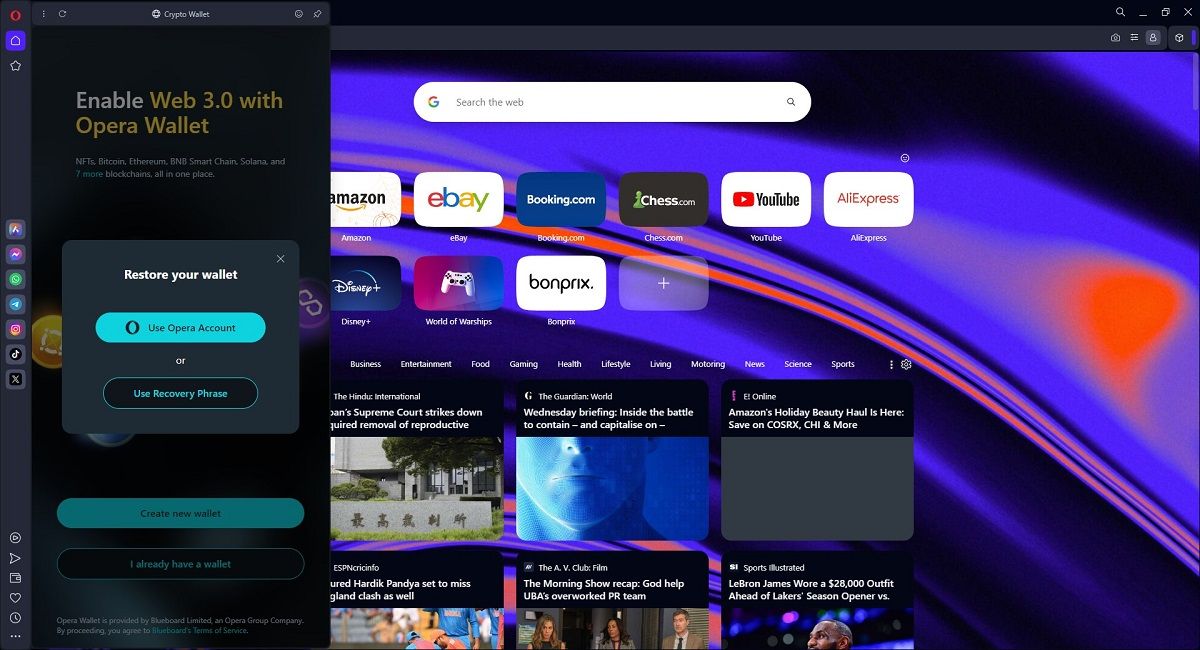
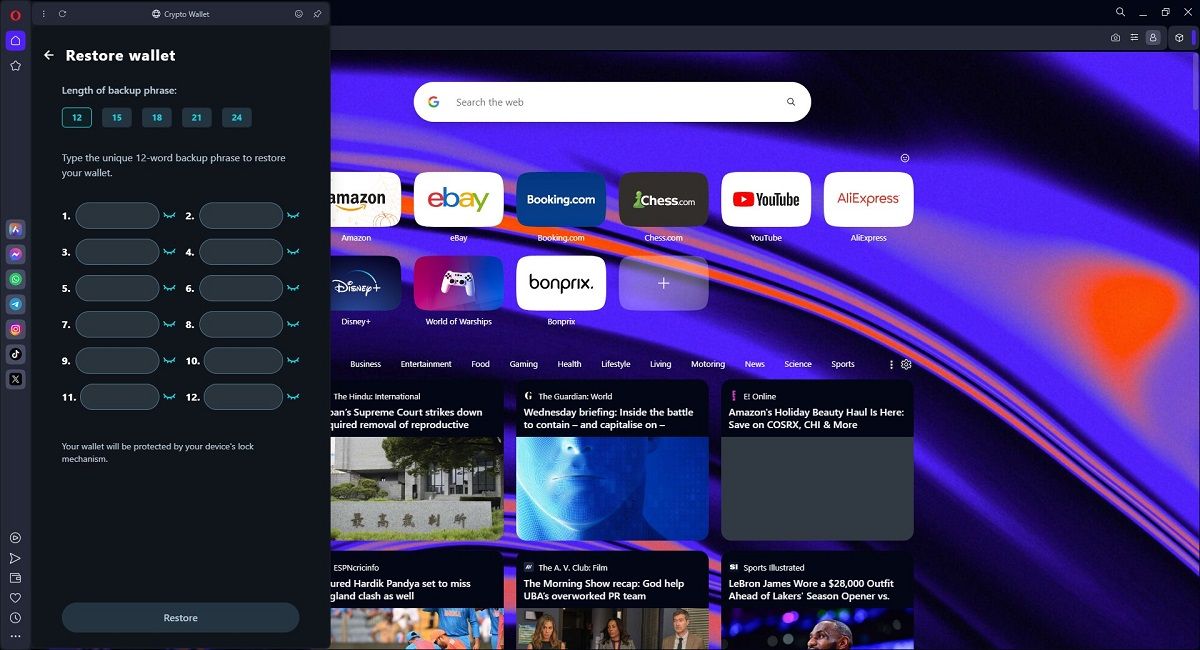
Θα σας ζητηθεί τώρα να ορίσετε έναν κωδικό πρόσβασης για το πορτοφόλι σας Opera. Αυτό θα λειτουργήσει ως ένα επιπλέον στρώμα άμυνας που θα σας βοηθήσει να εξασφαλίσετε τα περιουσιακά σας στοιχεία. Μόλις προσθέσετε έναν κωδικό πρόσβασης, θα αποκτήσετε πρόσβαση στο κρυπτογραφικό πορτοφόλι σας.
Λάβετε υπόψη ότι η λειτουργία My Flow της Opera δεν θα σας επιτρέψει να συγχρονίσετε ή να μεταφέρετε τις πληροφορίες του Crypto Wallet σας μεταξύ συσκευών. Έτσι, η μέθοδος που περιγράφεται παραπάνω είναι ο μόνος τρόπος συγχρονισμού μεταξύ των εκδόσεων του προγράμματος περιήγησης για επιτραπέζιους υπολογιστές και για φορητές συσκευές.
Το Crypto Trading είναι πιο εύκολο με την Opera
Το Crypto Wallet της Opera το καθιστά επιθυμητό πρόγραμμα περιήγησης ιστού για χρήστες κρυπτονομισμάτων. Η ρύθμιση του Opera Crypto Wallet είναι εξαιρετικά εύκολη και διαρκεί λιγότερο από πέντε λεπτά από την αρχή μέχρι το τέλος.
Επιπλέον, η συνεχής ανάπτυξη και η εστίαση της Opera στην αγορά κρυπτογράφησης καθιστά το Crypto Wallet όχι μόνο προσβάσιμο και εύκολο στη χρήση, αλλά και πολύ ασφαλές.